
हाइपर-वी एक Windows वर्चुअलाइजेशन प्रणाली है कि सिस्टम घटकों की डिफ़ॉल्ट सेटिंग चलाता है। वह घर के अलावा दर्जनों के सभी संस्करणों में मौजूद है, और इसके उद्देश्य आभासी मशीनों के साथ काम करने के लिए है। तीसरे पक्ष के वर्चुअलाइजेशन तंत्र के साथ कुछ संघर्ष को देखते हुए, हाइपर-वी को डिस्कनेक्ट कर दिया पड़ सकता है। यह बहुत आसान बनाते हैं।
Windows 10 में अक्षम हाइपर-वी
वहाँ एक ही बार में प्रौद्योगिकी डिस्कनेक्ट करने के लिए कई विकल्प हैं, और किसी भी मामले में उपयोगकर्ता आसानी से इसे वापस जब यह आवश्यक है शामिल कर सकते हैं। और हालांकि डिफ़ॉल्ट हाइपर-वी आम तौर पर अक्षम किया गया है, यह द्वारा उपयोगकर्ता पहले सक्रिय हो सकता है, संयोग से शामिल है, या जब संशोधित ओएस विधानसभाओं को स्थापित करने से, किसी अन्य व्यक्ति के लिए Windows सेट करने के बाद। इसके बाद, हम अक्षम हाइपर-वी के लिए 2 सुविधाजनक तरीके प्रस्तुत करते हैं।विधि 1: विंडोज घटकों
के बाद से सवाल में तत्व सिस्टम घटकों का हिस्सा है, यह इसी विंडो में उसे निष्क्रिय करने के लिए संभव है।
- "नियंत्रण कक्ष" खोलें और "हटाएँ कार्यक्रम" उपधारा में जाते हैं।
- बाएँ कॉलम में, "सक्षम या अक्षम विंडोज अवयव" पैरामीटर पाते हैं।
- सूची से, लगता है "हाइपर-V" और एक टिक या एक वर्ग को हटाने के द्वारा उसे निष्क्रिय। "ठीक है" पर क्लिक करके परिवर्तन सहेजें।
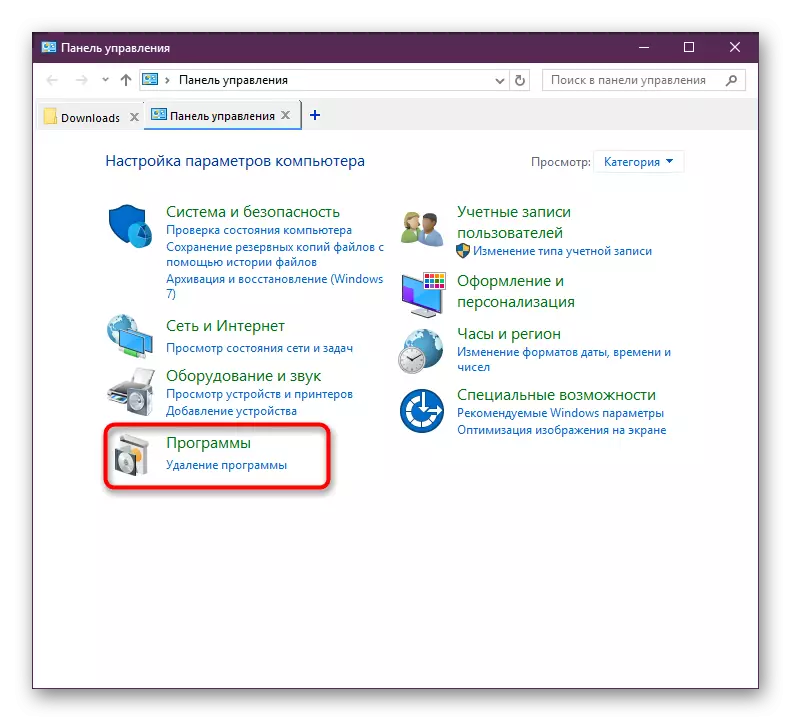
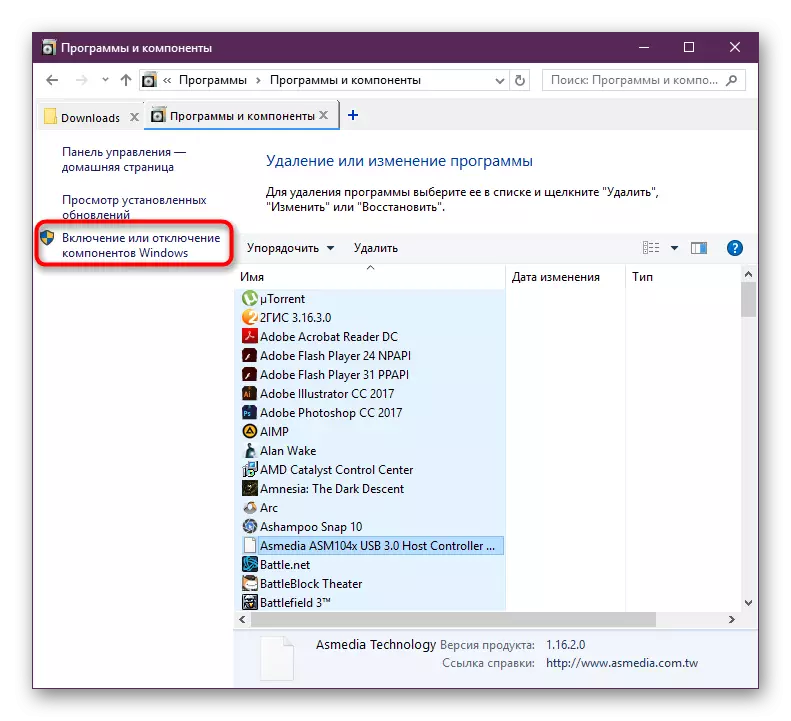
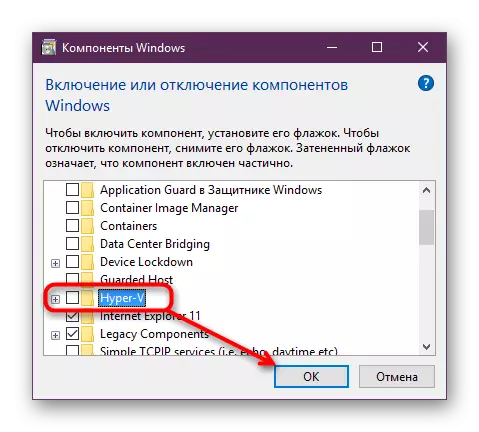
में Windows 10 के नवीनतम संस्करण एक रिबूट की आवश्यकता नहीं है, हालांकि, आप यह यदि आवश्यक हो तो कर सकते हैं।
विधि 2: PowerShell / कमांड लाइन
ऐसा ही एक कार्रवाई "सीएमडी" या PowerShell के लिए अपने विकल्प का उपयोग किया जा सकता है। इसी समय, दोनों अनुप्रयोगों के लिए, टीमों अलग होगा।
पावरशेल
- व्यवस्थापक अधिकार के साथ एक आवेदन खोलें।
- कमांड दर्ज करें:
अक्षम-WindowsOptionalFeature -ऑनलाइन -FeatureName माइक्रोसॉफ्ट हाइपर-वी सभी
- छोड़ना प्रक्रिया शुरू हो जाएगी, यह एक कुछ सेकंड लेता है।
- अंत में आप स्थिति के साथ एक सूचना प्राप्त होगी। रीबूट की जरूरत नहीं है।
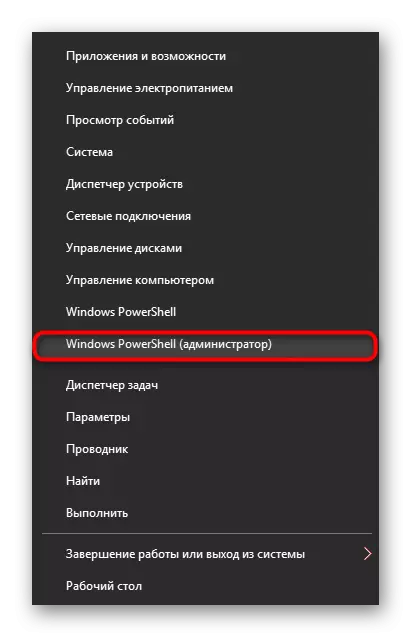
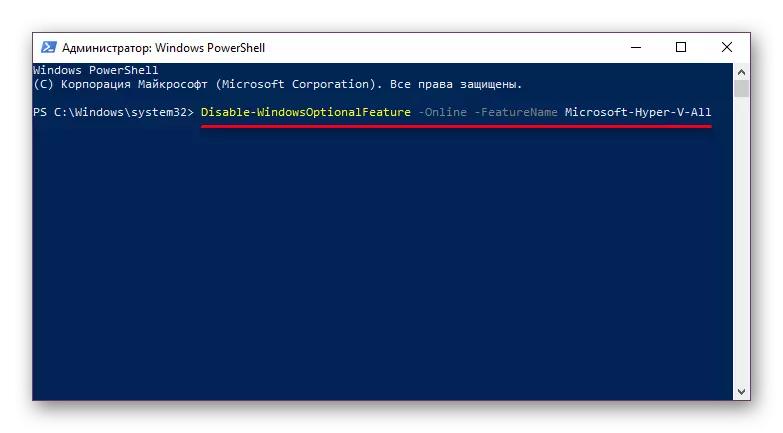
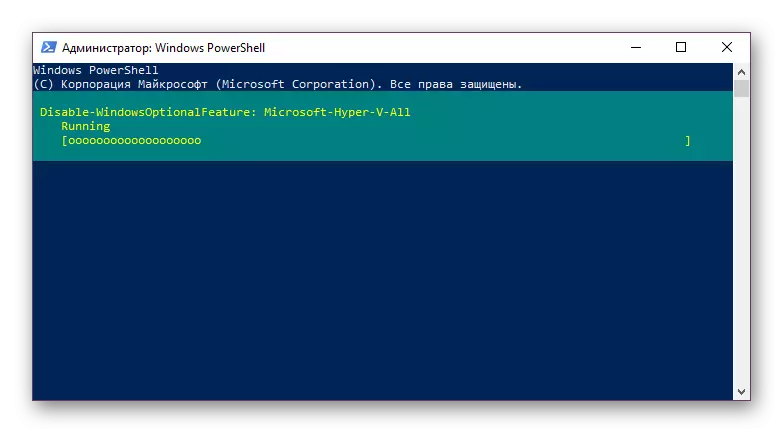
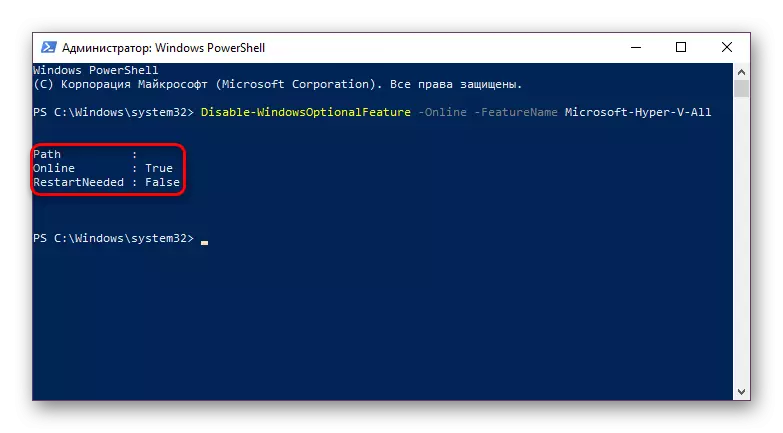
Cmd।
"कमांड लाइन" में, शट डाउन DISM प्रणाली घटकों के भंडार का उपयोग करके पाया जाता है।
- व्यवस्थापक अधिकार के साथ यह चलाएँ।
- कॉपी और निम्न आदेश डालने:
Dism.exe / ऑनलाइन / अक्षम-सुविधा: माइक्रोसॉफ्ट हाइपर-वी सभी
- एक बंद प्रक्रिया में कुछ सेकंड का समय लगेगा और एक उचित शिलालेख अंत में दिखाई देगा। रीबूट पीसी, फिर से, कोई जरूरत नहीं।

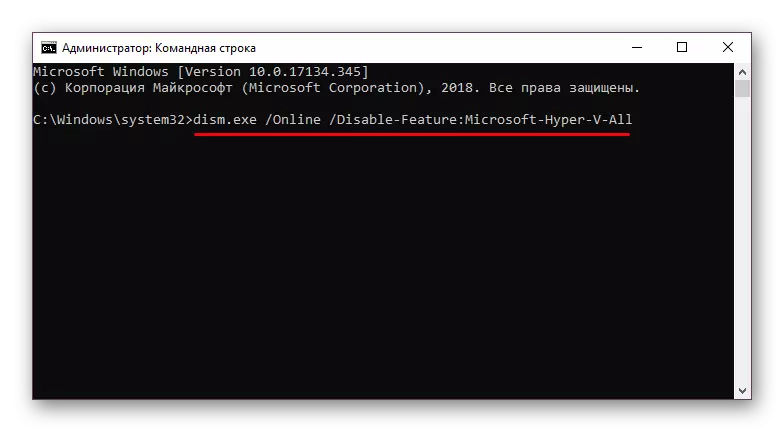
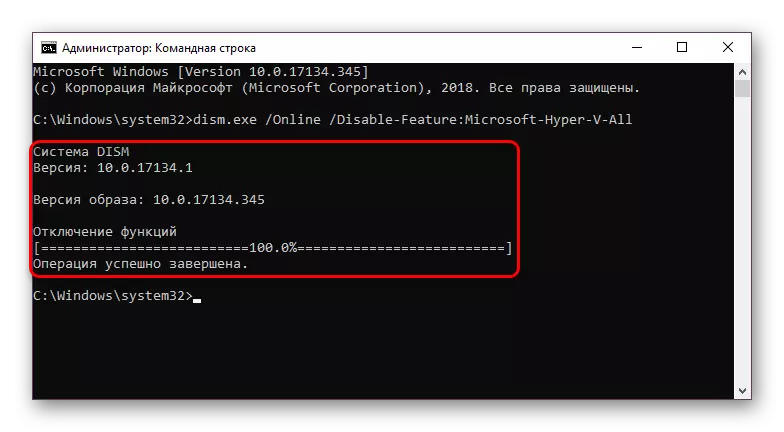
हाइपर-वी बंद कर दिया नहीं है
कुछ मामलों में, उपयोगकर्ताओं को घटक के निष्क्रियता में कोई समस्या होती है: इसे एक अधिसूचना प्राप्त होती है "हम घटकों को पूरा करने में विफल" या हाइपर-वी के बाद के समावेशन पर, यह फिर से सक्रिय हो जाता है। आप विशेष रूप से सिस्टम फ़ाइलों और स्टोरेज की जांच करके इस समस्या को खत्म कर सकते हैं। एसएफसी और डिस्प्ले टूल्स लॉन्च करने के लिए कमांड लाइन के माध्यम से स्कैनिंग। एक और लेख में, हमने पहले ही अधिक विस्तार से विचार किया है कि ओएस की जांच कैसे करें, इसलिए दोहराने के लिए, हम इस आलेख के पूर्ण संस्करण के लिए एक लिंक लागू करते हैं। इसमें, आपको वैकल्पिक रूप से विधि 2, फिर विधि 3 करने की आवश्यकता होगी।
और पढ़ें: त्रुटियों के लिए विंडोज 10 की जांच करें
एक नियम के रूप में, उसके बाद, शटडाउन की समस्या गायब हो जाती है, यदि नहीं, तो कारणों को ओएस काम की स्थिरता में पहले से ही मांगी जानी चाहिए, लेकिन चूंकि त्रुटि स्पेक्ट्रम बहुत बड़ा हो सकता है और यह लेख के ढांचे में फिट नहीं होता है ।
हमने हाइपर-वी हाइपरवाइजर को अक्षम करने के तरीकों को देखा, साथ ही मुख्य कारण यह क्यों निष्क्रिय नहीं किया जा सकता है। यदि आपको अभी भी समस्याएं हैं, तो टिप्पणियों में इसके बारे में लिखें।
